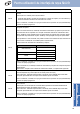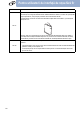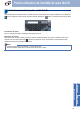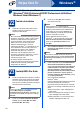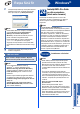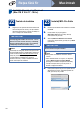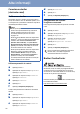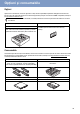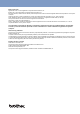Quick Setup Guide
Table Of Contents
- Ghid de instalare şi configurare rapidă MFC-9970CDW
- Start aici
- 1 Despachetaţi aparatul
- 2 Scoateţi ambalajul în care este împachetat aparatul
- 3 Încărcaţi hârtie în tava de hârtie
- 4 Ataşaţi capacul panoului de control
- 5 Conectaţi cablul de alimentare şi cablul telefonic
- 6 Setaţi ţara
- 7 Selectaţi limba dorită
- 8 Alegeţi un Mod Primire
- 9 Setaţi luminozitatea ecranului LCD (dacă este cazul)
- 10 Setaţi data şi ora
- 11 Introduceţi informaţiile personale (ID staţie)
- 12 Raportul de transmisie a faxului
- 13 Definiţi una dintre opţiunile pentru modul de apelare: ton sau puls
- 14 Setaţi compatibilitatea liniei telefonice
- 15 Setaţi tipul de linie telefonică
- 16 Orar de vară automat
- 17 Setaţi fusul orar
- 18 Alegeţi tipul conexiunii
- Pentru cei care utilizează interfaţa USB (Windows® 2000 Professional/XP/XP Professional x64 Edition/Windows Vista®/Windows® 7)
- Pentru cei care utilizează interfaţa USB (Mac OS X 10.4.11 - 10.6.x)
- Pentru cei care utilizează reţele cu fir (Windows® 2000 Professional/XP/XP Professional x64 Edition/Windows Vista®/Windows® 7)
- Pentru cei care utilizează reţele cu fir (Mac OS X 10.4.11 - 10.6.x)
- Pentru utilizatorii de interfaţă de reţea fără fir
- 19 Înainte de a începe
- 20 Confirmaţi mediul de reţea (Mod infrastructură)
- Conectarea aparatului Brother la reţeaua fără fir
- Depanare
- Introducerea textului pentru setări fără fir
- Instalaţi driverele şi software-ul (Windows® 2000 Professional/XP/XP Professional x64 Edition/Windows Vista®/Windows® 7)
- Instalaţi driverele şi software-ul (Mac OS X 10.4.11 - 10.6.x)
- Alte informaţii
- Opţiuni şi consumabile
- brother ROM
- Start aici
Alte informaţii
32
Corectarea culorilor
(dacă este cazul)
Calibrarea culorilor
Densitatea de ieşire a fiecărei culori poate varia în
funcţie de mediul în care se utilizează aparatul, cum
ar fi temperatura şi umiditatea. Calibrarea vă ajută să
îmbunătăţiţi densitatea culorilor.
Utilizarea panoului de control
a Apăsaţi pe MENIU.
b Apăsaţi a sau b pentru a afişa Imprimanta.
Apăsaţi pe Imprimanta.
c Apăsaţi a sau b pentru a afişa Calibrare.
Apăsaţi pe Calibrare.
d Apăsaţi pe Calibrare.
e Apăsaţi pe Da.
f Apăsaţi pe Stop/Exit (Stop/Ieşire).
Puteţi reseta parametrii de calibrare la valorile din
fabrică.
a Apăsaţi pe MENIU.
b Apăsaţi a sau b pentru a afişa Imprimanta.
Apăsaţi pe Imprimanta.
c Apăsaţi a sau b pentru a afişa Calibrare.
Apăsaţi pe Calibrare.
d Apăsaţi pe Reseteaza.
e Apăsaţi pe Da.
f Apăsaţi pe Stop/Exit (Stop/Ieşire).
Înregistrarea de culoare
Înregistrarea automată
Puteţi regla automat poziţia de imprimare a fiecărei
culori.
a Apăsaţi pe MENIU.
b Apăsaţi a sau b pentru a afişa Imprimanta.
Apăsaţi pe Imprimanta.
c Apăsaţi a sau b pentru a afişa
Înregistrare automată.
Apăsaţi pe Înregistrare automată.
d Apăsaţi pe Da.
e Apăsaţi pe Stop/Exit (Stop/Ieşire).
Brother CreativeCenter
Lăsaţi-vă purtat de creativitate. Dacă utilizaţi
Windows
®
, faceţi clic dublu pe pictograma Brother
CreativeCenter de pe suprafaţă de lucru pentru a
accesa site-ul nostru Web GRATUIT cu multe idei şi
resurse de uz personal şi profesional.
Utilizatorii de Mac pot accesa Brother CreativeCenter
la această adresă Web:
http://www.brother.com/creativecenter/
Notă
•Dacă imprimaţi utilizând funcţia Direct Print sau
driverul de imprimantă BR-Script, trebuie să
realizaţi calibrarea din panoul de control.
Consultaţi Utilizarea panoului de control
la pagina 32.
•Dacă imprimaţi utilizând driverul de imprimantă
Windows
®
, driverul va obţine automat datele de
calibrare dacă atât Use Calibration Data
(Utilizare date calibrate), cât şi Get Device
Data Automatically (Obţinere automată date
aparat) sunt activate. Consultaţi Fila Avansat
din Ghidul utilizatorului de software.
•Dacă imprimaţi utilizând driverul de imprimantă
Macintosh, trebuie să realizaţi calibrarea
utilizând Status Monitor. După ce activaţi
Status Monitor, selectaţi Color Calibration
(Calibrare Culoare) din meniul Control.
Consultaţi Status Monitor (Monitor de stare) din
Ghidul utilizatorului de software.
Pentru a regla manual poziţia de imprimare a
fiecărei culori, consultaţi Înregistrarea
manuală din Manualul de utilizare.